
Мазмуну:
- Автор John Day [email protected].
- Public 2024-01-30 10:42.
- Акыркы өзгөртүү 2025-01-23 14:53.


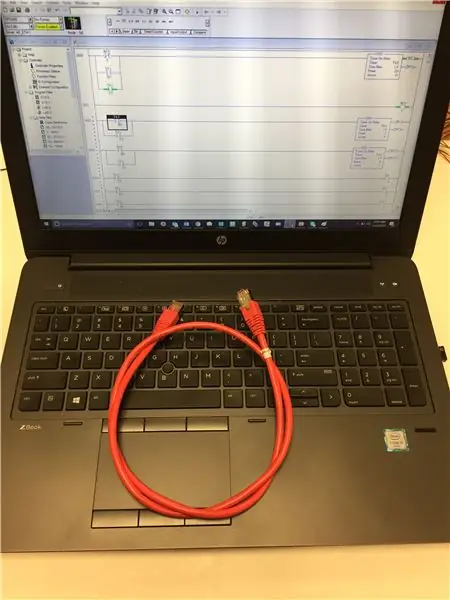
PLCs биз күн сайын жолуккан бардык нерселерде колдонулат. Пиво, сода, шорпо жана башка көптөгөн пакеттелген товарлар сыяктуу нерселерди консервалоочу же куюучу машиналардан тартып, Walmartтагы конвейерге жана кээ бир кесилиштердеги Светофорлорго чейин, PLCлер дээрлик ар бир адамдын жашоосуна тигил же бул жол менен тийет, андыктан бул маанилүү. кимдир бирөө PLC кантип иштээрин жана аны кантип программалоону билиши керек.
Төмөнкү колдонмо PLC менен иштөөчү светофорду кантип түзүүнү көрсөтөт. Бул кадамдар программалоону баштоо үчүн PLCди кириштерге жана чыгууга кантип туташтырууну көрсөтөт. Алар ошондой эле туура жарыктарды туура интервалда чыгаруу үчүн PLCди кантип программалоону көрсөтүшөт.
1 -кадам: материалдарды чогултуу
Бул долбоорду аяктоо үчүн төмөнкү материалдар керек.
1 - Аллен Брэдли MicroLogix 1400 PLC
1 - RSLogix 500 орнотулган компьютер
1 - Кызыл 24v DC Жарыгы
1 - Жашыл 24v DC Жарыгы
1 - Yellow 24v DC Light
1 - 120В өчүргүч
1 - 120v AC 24v DC электр менен камсыздоо
1 - Ethernet кабели
1 - Power Cord
Жарыктарды туташтыруу үчүн керектүү узундуктагы зым.
Кошумча: зымдын учтарын сынуудан коргоочу феррулдар.
2 -кадам: PLCге зым тартуу

ЭСКЕРТҮҮ: Эч качан жандуу схемада иштебегиле, кубаттуулуктун AC линиясы түздөн -түз дубалга жана 110Вга туташтырылган, бул адамды өлтүрүүгө же ички электр органдарынын бузулушуна, анын ичинде катуу электр күйүктөрүнө алып келет. Ар дайым схеманы сууруңуз, өчүргүчтү өчүрүңүз жана чынжырдын энергиясыз калганын текшериңиз.
Бул колдонмо үчүн, жогоруда сүрөттө көрсөтүлгөн толук зым талап кылынбайт, төмөндө сүрөттөлгөн зым гана. Бардык порттор PLCде так белгиленген.
Баштоо үчүн, PLCди L1 менен электр кубатына туташтыруудан баштаңыз, электр зымынан ак зым "VAC L1" портуна жана электр булагындагы "L" портуна. Андан кийин электр шнурунан келген кара зым PLCдеги "VAC L2" жана "VAC DC5" менен жана "N" менен камсыздалат.
Электр энергиясынан оң, кызыл, зым PLCдеги "VAC DC0, 1, 2, 3 жана 4" портторуна туташкан. Терс, кара зым PLC "COM 0 жана 1" портторуна туташып, ар бир жарыктын бир жагына туташкан. Ар бир жарыктын экинчи тарабы PLC "OUT 0, 1 жана 2" портторуна туташат.
3 -кадам: PLCди компьютерге тиркөө
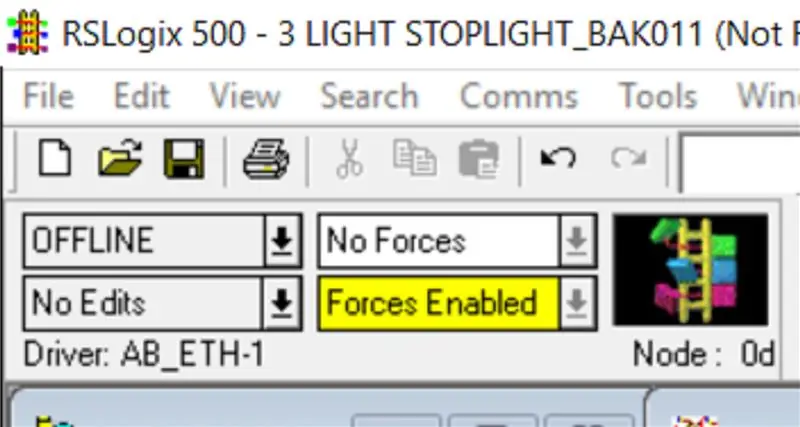
PLCге туташуу үчүн Ethernet шнурунун учтарын PLCге жана RSLogix орнотулган PCге тиркеңиз. RSLogixти ачыңыз жана "Оффлайн" деп жазылган ачылуучу менюдан PLC орнотууларын программага импорттоо үчүн "Жүктөөнү" тандаңыз.
4 -кадам: RSLogixти түшүнүү
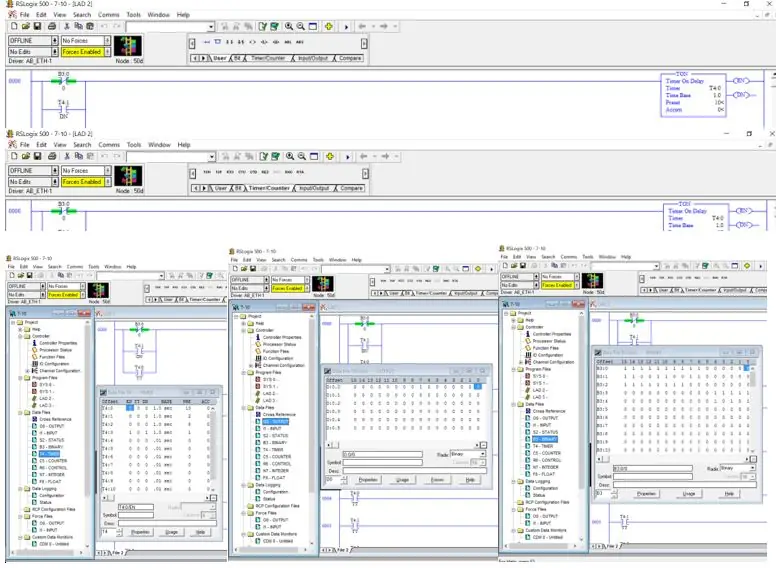
RSLogix өзүнүн буйруктарын жана даректерин жайгаштыруу үчүн "Сүйрөө жана таштоо" колдонот, башкача айтканда, буйрукту же даректи киргизүү үчүн, жөн гана чыкылдатып, менюдан каалаган жерге сүйрөңүз, анан таштаңыз.
Үстүнкү сүрөттө негизги буйруктар көрсөтүлгөн, бул топтомдон биринчи бешөө колдонулат. Солдон оңго карай алар:
Жаңы баскычты коюңуз.
Бөлүмдү кыстаруу
Жабык болсо текшериңиз
Ачык болсо текшериңиз
Чыгуу энергиясын кыстаруу
Экинчи буйрук топтому, биринчи сүрөттүн астында, таймер коюлган, бул программада бул топтомдон колдонулган жалгыз буйрук "ТОН" же Таймерди күйгүзүү болот.
Төмөнкү үч сүрөттө Таймер, Чыгуу жана бинардык таблицалар көрсөтүлгөн жана алар экрандын сол жагындагы менюда жайгашышы мүмкүн.
Таймер таблицасында TT "Таймер Тайминг" дегенди билдирет, бул таймер убакыт келгенде бит иштетилет. DN таймер алдын ала белгиленген убакытка жеткенде иштетилет.
Бул программанын бинардык жана чыгаруу бит даректери столдун үстүнкү сабында, оң жактагы 0дөн башталат.
5 -кадам: PLC түшүнүү
Баштоо үчүн, ошол эле натыйжага жетүү үчүн PLCдин каалаган баскычын программалоонун көптөгөн жолдору бар, кээ бирлери процессор үчүн эффективдүү, кээ бирлери жолдо көйгөйлөр пайда болгондо көйгөйлөрдү чечүү оңой.
Киргизүүлөр коммутаторлорго туташтырылган, алар каалаган учурда, күйгүзүлгөн же өчүрүлгөн абалдын ортосунда которулуп, каалаган натыйжа иштетилгенде болот. Алар УЗИ сенсорунан сенсорго чейин баскычка чейин өзгөрүшү мүмкүн.
Чыгыштар реле, моторду баштоо контактылары же жарык сыяктуу күйгүзүү же өчүрүү керек болгон нерселерге туташат.
Таймерлер жана Экилик - бул программанын ичинде эсептелген жана эч кандай тышкы байланыштары жок ички биттер.
Светофор программасы үчүн PLCдин чыгуулары, таймер жана бинардык бөлүктөрү гана колдонулат.
6 -кадам: Программаны иштеп чыгуу
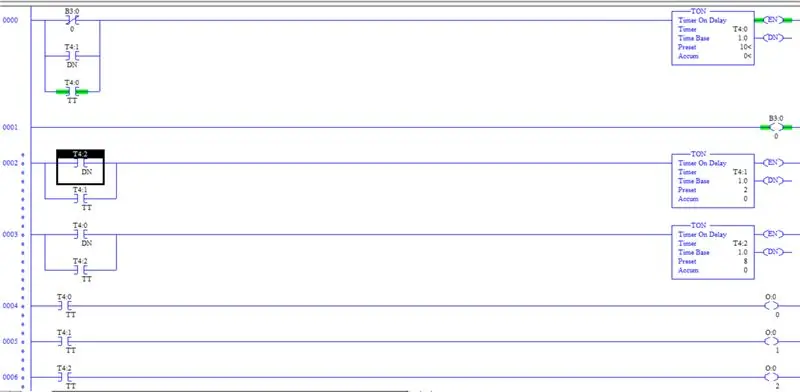
PLCди программалоо үчүн, программанын ичинде 7 "тепкичтерди" же саптарды түзүүдөн баштаңыз.
Даректерди дайындоо ошол эле сүйрөө ыкмасы менен жасалышы мүмкүн. O даректери чыгымдарга туура келет, B даректери бинардыкка жана T даректери таймерге туура келет. Алардын менюлары экрандын сол жагындагы ачылуучу менюдагы ысымды эки жолу чыкылдатуу менен ачылышы мүмкүн.
Төмөнкү үч тепкичке, сол жагына бир "Жабык болсо караңыз" жана ар бир тепкичтин оң жагына бир "Чыгуу энергиясын" киргизиңиз. Азаюу иретинде "Чыгуу энергиясын" O: 0/0, O: 0/1 жана O: 0/2 деп белгилеңиз жана "Жабык болсо караңыз" T4: 0/TT, T4: 1/TTге которулат жана T4: 2/TT.
Үстүнкү экинчи тепкичке, тепкичтин оң жагына бир "Output Energize" салып, аны B3: 0/0 деп белгилеңиз.
Калган үч тепкичке, ар биринин оң жагына "Таймерди Күйгүзүү" таймерин киргизиңиз жана аларды T4: 0, T4: 1 жана T4: 2 катары азаюу тартибинде дайындаңыз.
Биринчи тепкичке, тепкичтин сол жагына эки "бутакты" киргизиңиз, жана ошол бутактардын бирине B3: 0/0 менен белгиленген "Ачык болсо караңыз" дегенди киргизиңиз. Бутактар тарабынан түзүлгөн башка эки сапка, ар бирине бир "Жабык болсо караңыз" которгучун киргизиңиз жана бирин T4: 1/DNге, экинчисин T4: 0/TTге дайындаңыз.
Үчүнчү жана төртүнчү баскычтарда, ар биринин киришине бир "бутакты" киргизиңиз, алар жараткан ар бир сапта бир "Жабык болсо караңыз" өчүргүчтөрү бар. Үчүнчү тепкичте, өчүргүчтөрдү T4: 2/DN жана T4: 1/TTге дайындаңыз. Төртүнчү тепкичте, өчүргүчтөрдү T4: 0/DN жана T4: 2/TTге дайындаңыз.
Биринчи таймер - бул кызыл жарык күйүп турган убакыттын узактыгы, экинчи таймер сары жарыкка, үчүнчүсү жашыл жарыкка туура келет. Бул мисал үчүн, 10 секунд, 2 секунд жана 8 секунд убакыт арымы колдонулган.
Программаны баштоо үчүн, программанын жогорку сол бурчунда "ОФлайн" деп жазылган ачылуучу кутучаны чыкылдатып, "Жүктөө" дегенди тандаңыз. Эскертүүлөрдү чыкылдатыңыз, аларды кабыл алыңыз жана PLC программаны иштете баштайт.
7 -кадам: Программаны түшүнүү
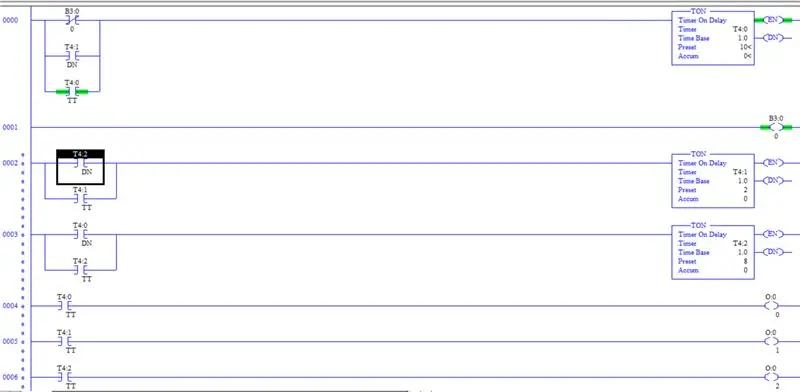
Техник катары, кимдир бирөө өз программасын иштеп чыгууда кандай логиканы колдонгонун түшүнүү, көйгөйлөр пайда болгондо программаны кантип оңдоону түшүнүү үчүн маанилүү.
PLC төмөндөн жогору карай окуйт жана программаны баштоо буйругу жок, бул жалпысынан киргизүүнү иштетүү аркылуу ишке ашат, таймер иштебейт.
Анын ордуна, программа B3: 0/0 экилик дареги табигый түрдө өчүк абалда деп иштелип чыккан. Биринчи тепкич окулат, анткени В3: 0/0 дарегине караңыз, кызыл жарык таймери, T4: 0, убакытты баштайт. Экинчи тепкичте B3: 0/0 күйүк абалына которулат жана программанын узактыгы үчүн ошол жерде калат, андыктан T4: 0 таймери дайыма активдүү боло бербейт.
Таймер T4: 0 таймер 10 секундга чейин кала берет, анткени Жабык которгучтун дарегине T4: 0/TT кайрылып, таймер убакыт келгенде жабылат. Таймер 10 секундга жетип, убакыт бүткөндөн кийин, T4: 0/DN бит иштетилет, таймер T4: 2ден башталат, жана таймер 4: 0 убактысы бүткөндүктөн, T4: 0/TT бит активдүү эмес, таймердин топтолгон маанисин 0гө кайтарышына себеп болот. T4: 2 таймери ушул эле циклди аягына чыгарат, таймерди T4: 1 баштаганда, анын таймери бүткөндө жана баштапкы абалга келтирилет, жана T4: 1 таймеринде T4: 0 циклинде кайра башталат.
Акыркы үч тепкич PLCге тийиштүү таймер убактысы келгенде жарыкты күйгүзүүнү айтат.
Сунушталууда:
ATMEGA328 Arduino Uno үчүн жүктөгүч программалоо калканы: 3 кадам (сүрөттөр менен)

ATMEGA328 Arduino Uno үчүн жүктөөчү программалоо калканы: Arduino Uno үчүн ATMEGA328P жүктөгүч программалоо калканы Кээде ушундай болот жана сиз Arduino Uno Atmega328P микропроцессоруна зыян келтиресиз. Процессорду алмаштырсаңыз болот. Бирок адегенде ага жүктөгүчтү программалаш керек. Ошентип, бул окуу куралы муну кантип жасоо
Esp8266: 5 кадамдарды колдонуп, шаймандарды көзөмөлдөө жана аба ырайын көзөмөлдөө үчүн IoT түзмөгүн кантип жасоо керек

Esp8266 менен шаймандарды көзөмөлдөө жана аба ырайын көзөмөлдөө үчүн IoT түзмөгүн кантип жасоо керек: Интернеттин нерселери (IoT)-бул физикалык түзмөктөрдүн ("туташкан түзмөктөр" жана "акылдуу түзмөктөр" деп да аталат) имараттары, жана башка буюмдар - электроника, программалык камсыздоо, сенсорлор, аткаргычтар жана
Xbox Controller тарабынан жүздү көзөмөлдөө жана көзөмөлдөө менен кайыр суроочу робот - Arduino: 9 кадам (сүрөттөр менен)

Xbox Controller тарабынан жүздү көзөмөлдөө жана көзөмөлдөө менен кайыр суроочу робот - Arduino: Биз кайыр суроочу робот кылабыз. Бул робот кыжырдантууга же өтүп бара жаткан адамдардын көңүлүн бурууга аракет кылат. Бул алардын жүздөрүн аныктап, аларга лазер менен атууга аракет кылат. Эгер роботко тыйын берсеңиз, ал ыр ырдайт жана бийлейт. Роботко керек болот
Easy Arduino программалоо үчүн "Жарык/LED" белгисин кантип оңой өзгөртүү керек: 7 кадам (Сүрөттөр менен)

Easy Arduino программалоо үчүн "Жарык/Светодиод" белгисин кантип оңой өзгөртүү керек: Бул көрсөтмөдө мен кимдир бирөө жарыгы бар нерсени программалоочу arduino жаркылдаган чырактарга же " Кыймылдуу чырактарга " айландыра аларын көрсөтөм
Дизайнер үчүн кызыктуу программалоо көрсөтмөсү-Программанын процессин көзөмөлдөө- Циклдин билдирүүсү: 8 кадам

Дизайнер үчүн кызыктуу программалоо нускамасы-Программанын Процессин Башкаруу- Цикл Билдирүүсү: Программанын Процессин Башкаруу- Циклдин Билдирүүсү Бул бөлүмдөн сиз маанилүү жана күчтүү билимдин чекити менен байланышасыз. Бул бөлүмдү окуунун алдында, эгер сиз программада 10 000 тегеректи тарткыңыз келсе, анда тер менен гана жасай аласыз
